8.5 Astuces
Cette section propose quelques astuces pour améliorer encore vos projets.
8.5.1 Exclusion du dépôt Git
Vous l’avez certainement remarqué : vos projets liés au gestionnaire de version Git ont dans le dossier principal un fichier qui se nomme .gitignore. Jusqu’à présent vous n’avez jamais eu à la modifier. Ce fichier permet d’exclure certains fichiers ou dossiers du gestionnaire de version. Il est bien utile pour éviter d’enregistrer les versions de fichiers temporaires et de ceux qui sont générés mais qu’il n’est pas utile de conserver dans le dépôt directement, comme les compilations HTML, ou PDF de vos documents R Markdown dans la plupart des cas.
L’exemple ci-dessous représente une série d’instructions présentes dans un fichier .gitignore typique.
.Rproj.user
.Rhistory
.RData
.Ruserdata
README.html
reports/*.html
reports/*.pdf
**.docx
# Ceci est un commentaire
data/raw
data/raw/**Ces instructions vous montrent plusieurs possibilités pour exclure certains fichiers.
- Les quatre premières instructions permettent d’exclure les fichiers ou dossiers se terminant par ses extensions particulières.
- Une seconde possibilité est de spécifier un fichier comme
README.html. - Les deux instructions suivantes vont exclure tous les fichiers ayant une certaine extension et se situant dans un dossier particulier. Pour indiquer que le nom du fichier peut être quelconque, nous utilisons l’astérisque
*. - L’instruction suivante
**./docxutilise deux astérisques et cela exclura tous les fichiers ayant une extension.docx, quel que soit le dossier dans lequel ils se trouvent. - Enfin, les deux dernières instructions vont exclure le sous-dossier
rawdedata, ainsi que tous les fichiers qu’il contient. Cela est très utile lorsque l’on a des données brutes trop volumineuses et qui ne peuvent pas être placées dans le gestionnaire de version. - Les commentaires sont précédés par un dièse, comme dans les scripts R.
Pour plus de détails, voyez la documentation complète de .gitignore.
8.5.2 Bibliographie
La réalisation d’une bonne bibliographie est indispensable pour toute recherche scientifique. Il est indispensable d’être à jour concernant les dernières publications proche du sujet de notre recherche.
Partons de l’article Zooplankton dynamics in a changing environment: A 13-year survey in the northwestern Mediterranean Sea disponible sur le site ScienceDirect.
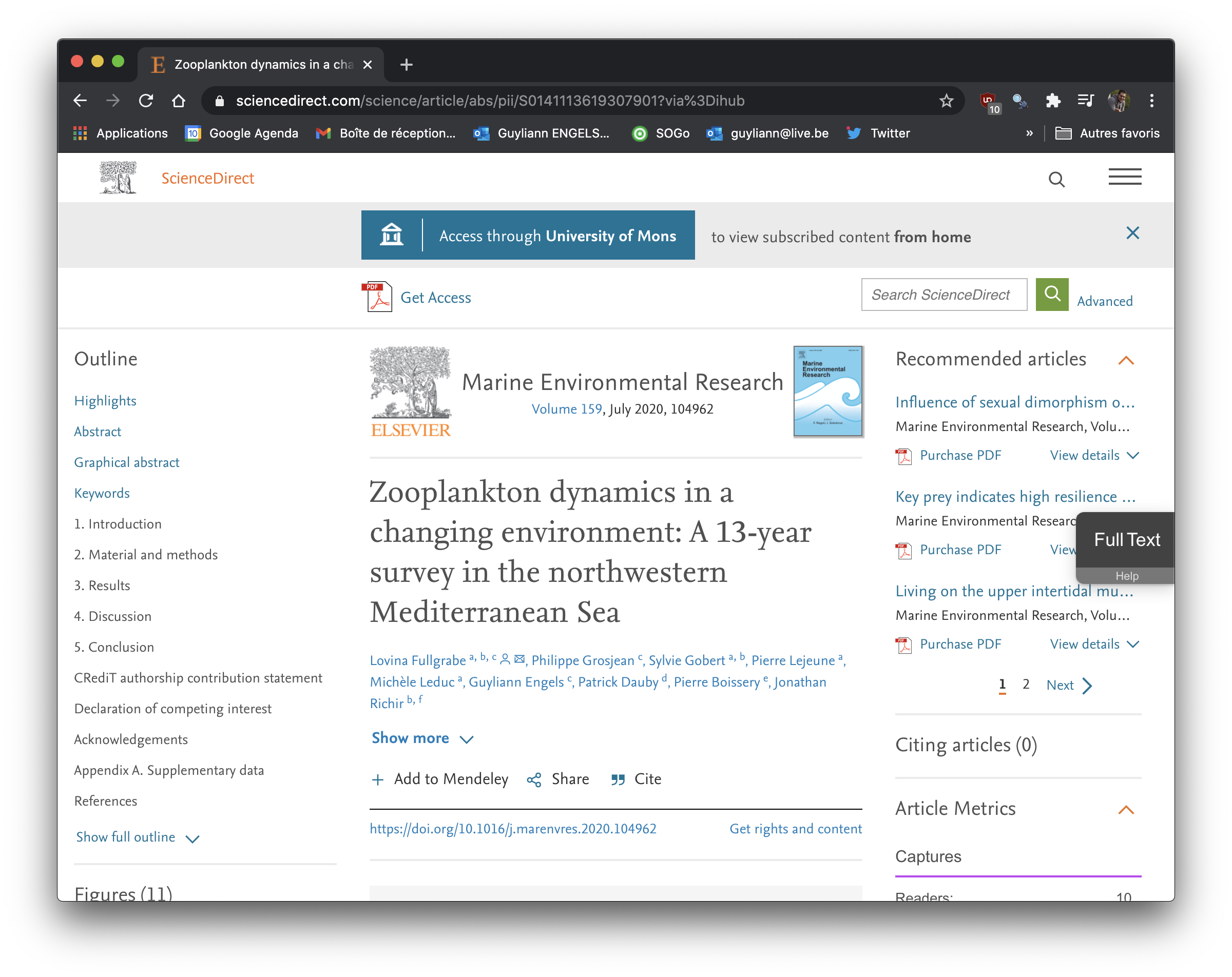
Il existe plusieurs outils pour gérer sa bibliographie comme Mendeley, EndNote ou encore Zotero. Nous allons utiliser Mendeley pour cette exemple. Comme le montre la figure ci-dessus, il est possible d’exporter directement la citation de l’article dans Mendeley. Il est également possible d’extraire la citation via le bouton Cite juste en dessous du titre et des auteurs. Lorsqu’on clique sur ce bouton, un menu déroulant permet d’exporter cet article dans différents formats de citation, dont .bib, .ris ou encore .txt. Ce fichier peut être par la suite importé dans Mendeley Desktop qui est l’application de Mendeley.
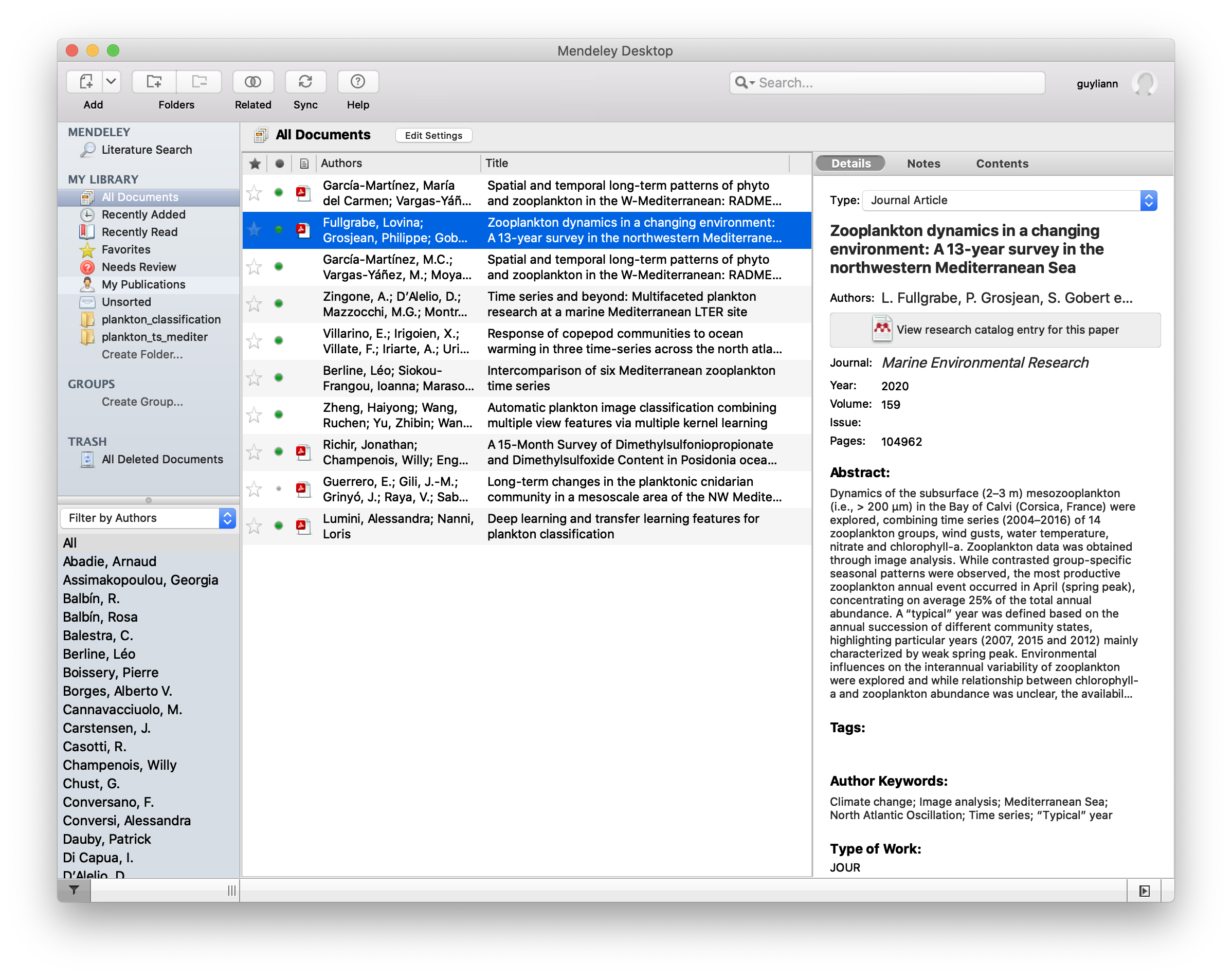
Toutes les informations nécessaires sont ainsi ajoutées dans la base de données bibliographique de Mendeley. Il est également possible d’ajouter le fichier PDF d’un article scientifique. Dans ce cas, l’application va analyser le fichier pour extraire les informations pertinentes pour le citer ensuite. Il faut cependant vérifier les informations que l’on peut modifier facilement (la partie à droite dans la copie d’écran présentée ci-dessus).
Il est possible d’utiliser les informations présentes dans votre bibliographie dans les documents R Markdown. Dans Mendeley Desktop, vous pouvez extraire vos citations en cliquant sur File > Export.... Vous choisirez alors le format .bib. Vous placez ce fichier dans votre projet. Enfin, dans l’entête YAML de votre document R Markdown, vous vous référez à ce même fichier .bib dans l’entrée bibliography:. Vous pourrez alors ajouter des citations issues de ce fichier dans votre texte. Le plus simple étant d’utiliser l’addin “Insert citation” du package {citr}.